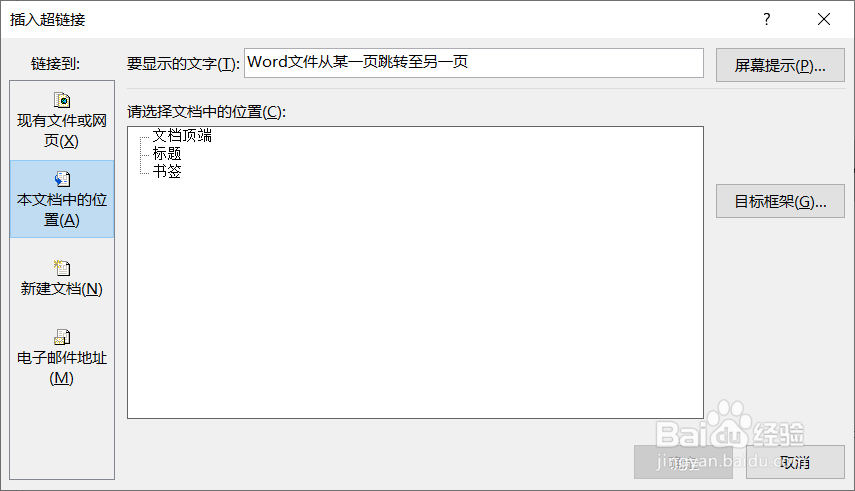1、在编辑某些文档时,有时需要从某一页跳转到另一页,以方便快速找到引用的内容。是实现以上需要借助word的书签和越链接。

2、首先在要跳转到的页面建立书签,如其他页要跳转到【需求说明】,选中“需求说明”文字,依次菜单项【插入】—【书签】。

3、在“书签”输入框中,书签名中输入名称,如“需求说明”,在排序依据中选择“位置”,点击添加,这时就在文档中建立了一个叫“需求说明”的书签位置。

4、在需要跳转的地方,选中相应的文字或图片,然后点击【插入】—【超链接】。

5、在“插入超链接”输入框中,选择本文档中的位置,并选择书签中的“需求说明”,确定后选中的文字就变成超链接了。

6、在超链接文字处按Ctrl键时点击鼠标,就会跳转到“需求说明”文字内容处了。这就实现了从某一页跳转到另一页的需要。

7、如果需要跳转的地方比较多,在文件里按分亿姣灵秀类多创建一些书签,书签的名称能够简单识别位置,然后也是通过文字超链接跳转不同的页面。